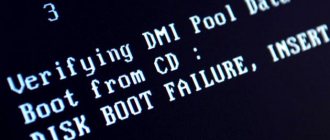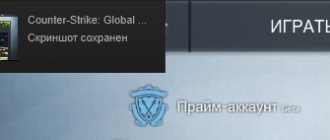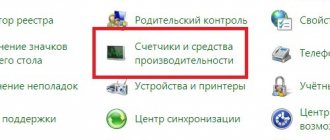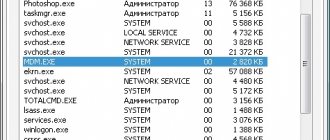Залили ноутбук, наши действия
В подобных ситуациях необходимо спокойствие. Если вы разлили чашку, стакан, или прочий сосуд, время вспять не вернуть, но, можно постараться оптимально устранить последствия. Главное, чем более быстро вы реализуете дальнейшие действия, тем у вас появляется больше процентов на удачный результат. Это всё имеет прямую зависимость от некоторых моментов.
Кофе, вода, пиво или кола, есть разница?
Разумеется! Легче всего убрать воду, так как она сама по себе чистая и причиняет меньший вред, чем сладкие газировки, соки, или спиртные напитки. Все данные жидкости включают в себя посторонние элементы, проникающие ещё более глубже, чем вода. По составу они могут быть агрессивными.
Например, кола. Я думаю, многие из вас знают, что, если её налить в чайник с накипью и прокипятить, чайник очистится. Кола разъедает, в том числе и части микросхем в клавиатуре.
Также, приличную опасность несёт коррозия части микросхем. Чем позднее вы решите заняться восстановлением гаджета, тем больше подвергните его опасности и это может привести к непоправимым повреждениям компонентов. Возможно, что в таком случае, ремонт может оказаться бесполезным.
Я думаю, вы прекрасно знаете из курса физики, что если вода попадёт в электрооборудование, которое подсоединено к электросети, то возникнет электрокоррозия. Обусловлена она с влиянием на состав воды, в которой присутствуют металлы и соли, которые прекрасно проводят электричество. Если данная жидкость являлась отличным проводником, электрокоррозия пойдёт быстрее. Но, главная опасность всё же в коротком замыкании, о котором вы и сами понимаете.
Если ноутбук не включается — обратиться в сервисный центр
Если действия выполняются оперативно, то гаджет проработает еще долгое время. Когда техника не включается, то это первый признак, что нужно обратиться за помощью к специалистам.
Мастера устранят существующие проблемы и дефекты. К тому же это шанс получить гарантии, что техника, ASUS VivoBook Pro N580VD-DM039T или HP 15-ay044ur, будет и дальше работать без сбоев и нареканий. Не нужно браться самостоятельно за решение задачи, учитывая, что при отсутствии опыта можно еще больше усугубить ситуацию.
Что нужно сделать в первую очередь? Выключить гаджет
Опасность представляет электрокоррозия и замыкание. Отсюда, нужно выключить все устройства ноутбука, которые подсоединены к сети. Вынуть адаптер. Но, если Laptop продолжает функционировать, нужно отключить его руками. Зажав кнопочку Power на несколько секунд, пока устройство не отключится.Не забудьте вытащить аккумулятор.
Если данный вариант ноута имеет встроенную батарею, его нужно выключить, нажав кнопочку «Сброс». К примеру, в роутерах она находится внутри, и активировать её можно тоненьким инструментом, вроде булавки, скрепки, зубочистки или иголки.
В теории, также можно убрать с системной платы батарейку CMOS, отвечающую за БИОС. Её нужно убрать тогда, когда она извлекается довольно быстро, не тратя время на выкручивание 10 болтов. Иначе, можно просто потерять драгоценное время.
Чтобы предотвратить цепь коротких замыканий, отсоединяем все внешние приборы, вроде мышки, колонок, различных карт, внешней клавиатуры, флешь карт.
Как минимизировать ущерб?
Даже если через корпус протекла вода, она не сможет с ходу проникнуть в «Жизненно важные» для ноута части. Отсюда, нужно её убрать до того, как она туда проникнет. Уязвимым местом является дисплей. Отсюда, когда вы будете вытаскивать аккумулятор, будьте очень осторожны. Постарайтесь не допустить попадания влаги в него.
Желательно раскрыть ноут пошире и поместить прибор сверху вниз на плоскости, которая имеет твёрдую поверхность. Затем, накрываем лаптоп полотенцем или нежными бумажными салфетками (их нужно положить побольше). Кроме этого, можно поместить ноут на кронштейны небольшого размера, для более быстрого стекания воды.
Если внешний вид лаптопа не может позволить в полном объёме откинуть матрицу, то желательно поставить его так, чтобы ноутбук был похож на пирамидку из 3 углов. Но, может появиться новая угроза, что вода начнёт скапливаться по углам. Отсюда, можно положить гаджет так, чтобы устройство ввода было на поверхности, а монитор находился внизу.
Не забываем, что всё необходимо делать довольно быстренько, и, главное, с аккуратностью. В противном случае взамен защиты частей вашего ноута (главное, системной платы), пользователь может ещё сильнее усилить негативные действия.
Соблюдайте осторожность. Если мокрый ноутбук начал искрить и появился дым, или огонь, но отключение его из розетки стало проблематично, нужно спасать внешнюю обстановку. Первым делом уберите горючие предметы. Далее, если в доме находится огнетушитель (из порошка), попытайтесь их убрать пламя. Иначе, нужно выбежать из здания и сообщить об этом по номеру 001.
Как правильно высушить ноутбук?
Если вы по всем правилам выключили ноут, то для правильной сушки желательно поместить его в тёплое местечко. Время сушки – от 20 мин, до 3-5 дней. Это обуславливается степенью попадания в него воды. Для ускорения процесса, можно положить над устройством мешочек с материалом, который хорошо впитывает воду: Геркулес, наполнитель для кошек, силикагель (он часто продаётся в пакетиках вместе с обувью).
Ноутбук был выключен при попадании жидкости
Если гаджет не был включен, когда в него попала вода, то его шансы на выздоровление резко увеличиваются, так как коррозии могло не быть и часть жидкости испарится, а другая часть просто выльется. Но, всё равно его состояние нужно со всем вниманием изучить, очистить его детали и начать высушивать их отдельно.
Разумеется, всё может пойти совсем в другом направлении, если в прибор вы залили жидкость, которая содержало сахар или прочие элементы. В этом случае даже тогда, когда жидкость испарится, в приборе окажется различная смесь осадков, которая может вызвать опасные реакции. Отсюда, сушить нужно, как я уже сказал выше, не менее двадцати минут. По поводу опасного осадка, его необходимо найти и удалить.
Что лучше, самостоятельно разобрать ноутбук, или отнести его в сервисный центр?
При наличии у пользователя нужных навыков, инструментов и знаний, вполне возможно самому разобрать устройство по частям, просушить их и собрать воедино. Существует инструкция по ремонту ноутов (service manual). Эта инструкция окажет вам помощь, как по шагам разобрать ноутбук.
Но, если вы сами отлично понимаете, что вам не следует раскручивать данный прибор, иначе вы его просто можете поломать, то лучше отдать его в сервисный центр.
Рекомендуется отгадать прибор в сервис даже в том случае, если вы его сами смогли разобрать и очистить. Помощь профи даст вам уверенность, что ноут станет правильно функционировать в последующее время.
Если вы всё же отдадите в сервис ноут, то вы должны отчётливо понимать то, что при попадании на устройство воды, гарантия автоматически пропадает. Для избегания этого, во время покупки можно расширить страховку на дополнительных случаи. Разумеется, это повлечёт больше расходов. Но, зато, в дальнейшем вы сможете сэкономить (покупка нового устройства обойдётся вам дороже).
Как спасти ноутбук самостоятельно?
— Разберите ноутбук и клавиатуру
Учтите, что это может оказаться непросто. Не всегда легко можно открутить все винты на днище, зачастую часть из них может скрываться под отклеивающимися ножками и панельками, которые держатся на одних защелках, крепиться под клавиатурой, петлями дисплея и так далее. Однако, как правило, на все распространенные модели ноутбуков есть гиды и видео по разборке. Зайдите на сайт производителя за информацией, в Google или YouTube. Для того чтобы сократить время поиска, введите «разобрать *название модели ноутбука*», а лучше «*модель ноутбука* disassembly».
Разберите ноутбук на минимально возможные составляющие и проверьте, куда успела добраться жидкость. Главное, вытащите CMOS-батарейку на материнской плате, так как она постоянно питает плату, чего в перспективе достаточно для короткого замыкания. Найти её просто, она достаточно крупная, круглая и её сложно с чем-то спутать.
Что касается самой клавиатуры, то её придется разбирать и перебирать отдельно, предварительно сфотографировав или записав расположение клавиш на клавиатуре. Дальше, просто снимайте клавиши тонкой отверткой или любым тонким подручным инструментом, как правило, их можно поддеть с нижней стороны. После «вытяните» толкатели и пружинящие элементы. При этом на подложке клавиатуры останутся три пленки: две проводящие, с дорожками, и между ними разделительная пленка-диэлектрик. На старых клавиатурах пленки либо не склеены, либо склеены лишь в нескольких точках и их достаточно легко разделить. Однако на новых они зачастую склеены надежнее и расклеить их будет сложнее — вот тут уже не обойтись без фена. Предупреждаем, что процесс расклейки подразумевает определенные навыки, поэтому лучше будет остановиться на этом этапе и надеяться, что вода не попала между пленок, все-таки они довольно плотно склеены.
— Прочистите и промойте
Особое внимание уделите клавиатуре и материнской плате, можете даже проверить ее с помощью лупы.
Если на материнской плате появился какой-то налет или потемнения, то возьмите безворсовую ткань или мягкую зубную щетку, чтобы протереть сухие остатки от пролитой жидкости.
Затем тщательно, не жалея усилий и внимания, счищайте все постороннее с помощью спиртового раствора, после него — дистиллированной водой. Если дистиллированной воды нет, то можно воспользоваться обычной водой. Однако проблема в том, что обычная вода содержит в себе примеси солей металлов и может оставить их на плате после промывки, что впоследствии может вызвать короткое замыкание. Поэтому мы рекомендуем купить дистиллированную воду в аптеке или в автомагазине.
Если площадь пострадавшей области велика, то выньте плату, отключите от нее всё, что только можно, промойте ее теплой водой и оставьте сушиться минимум на 1-2 дня. Таким же образом нужно проверить и промыть все остальные внутренности ноутбука и детали разобранной клавиатуры, избавляясь от пятен и липких участков всюду, где вы только найдете.
— Просушите ноутбук
Теперь осталось дело за малым — просушите всё, что вы вымыли. Есть мнение, что нужно воспользоваться феном, но мы не рекомендуем вам делать это. Во-первых, фен может задуть горячую пыль на различные участки и загрязнить их. Во-вторых, есть риск перегреть и расплавить различные элементы. В-третьих, если где-то осталось влага, то струя воздуха отправит ее еще глубже в корпус.
Сушить следует в течение 24-48 часов в теплом, сухом помещении, без воздействия прямых солнечных лучей. Поставьте корпус, плату, пленки, клавиатуру на опоры или решетку над какой-то поверхностью, чтобы воздух мог циркулировать вокруг деталей. Можно даже сложить составляющие в емкость с рисом, так как сухой рис неплохо вытягивает влагу.
— Соберите и проверьте устройство
Через сутки-двое соберите клавиатуру и ноутбук, включите и проверьте общую работоспособность. Проверить клавиатуру можно в любом текстовом файле, но проще будет зайти на сайт Keyboardtester.com и проверить все клавиши там.
Если все функционирует нормально, то считайте, что вам повезло. Если не работает только клавиатура, то придется заменять ее на новую или просто купить внешнюю.
— Если ноутбук не включается, то придется обратиться в сервисный центр или покупать новый.
Подводя итог, скажем, что возможно обезопасить себя от подобных инцидентов. Если вы используете ноутбук как замену стационарному компьютеру, то можно поставить его на подставку, отодвинуть от себя и пользоваться внешней клавиатурой и мышкой. Однако, как правило, ноутбук подразумевает мобильность, и такой вариант подойдет не каждому, в таком случае не стоит рисковать и распивать напитки в опасной близости от ноутбука.
К слову, пролитая жидкость может погубить не только ноутбук, но и смартфон. Риск уронить его в раковину или водоем, пролить на телефон сок, чай или кофе очень велик. Команда экспертов Product-test.ru подготовила подробную инструкцию на случай, если вы уронили смартфон в воду или пролили на него жидкость.
Напомним, что на нашем сайте вы можете ознакомиться с результатами тестов ноутбуков. Наши эксперты проверили качество популярных моделей в лаборатории и по итогам испытаний составили рейтинг ноутбуков.
Хотите разбираться в других важных вопросах? Читайте подборку полезных статей от экспертов.
Как правильно очищать компоненты этого устройства
Чтобы удалить из осадка различные примеси желательно применить дистиллированную воду, обработать детали изопропиловым спиртом или изопропанолом. Также, используются для очистки зубные щетки, ватные палочки и мягкие ткани.
Желательно подготовить различные отвертки с феном, поставленным на малую температуру. Можно применить компрессор или приобрести сжатый воздух (в старых советских пылесосах обычно шланг можно приспособить как на вдув, так и на выдув). Может пригодиться паяльник.
Перед тем, как вы начнёте разбирать ноутбук желательно с применением салфетки, дистиллированной воды и палочек с ватой убрать все пятна с влагой с поверхности. После этого, вынимаем клавиатуру и извлекаем прочие части прибора. Обращаем внимание, в каком состоянии электронные детали.
Жидкость и пятно от неё желательно убрать мягкой тканью (нежной). Если в приборе часть деталей подверглось коррозии, её нужно очистить салфетками, которые вы смочили изопропанолом. Разбавлять его нужно 1/1 с добавлением именно дистиллированной воды. Ею же убираем лишнюю часть раствора, которым мы смочили прибор.
Детали нужно чистить со всей тщательностью, аккуратностью и осторожностью. Феном просушивать только на небольших температурах. Фен может понадобиться также для удаления скопившейся в приборе пыли. Во время сушки не забываем про Геркулес с силикагелем.
Если вы всё правильно просушили, пришло время собирать ноутбук. В этом деле пользуйтесь инструкцией.
Важно: — перед началом разборки прибора желательно делать пошаговые снимки фотоаппаратом. По данным снимкам вы легко можете собрать ноутбук заново. Вместо снимок, можно всё снимать на камеру, что также значительно облегчит сборку обратно прибора.
После сборки, устанавливаем блок питания и включаем устройство. У вас всё заработало? Вот и отлично! Если нет, относим прибор в сервисный центр.
Действия после полного высыхания
После двух суток можно попробовать включить компьютер, если он был залит не очень сильно. Но я бы посоветовал выполнить еще несколько шагов перед включением. Только для опытных!
- Для Вашей модели найдите инструкцию по полной разборке;
- Извлеките материнскую плату;
- С помощью увеличительного стекла внимательно просмотрите все контакты и дорожки на наличие темных пятен (нагар);
- Если такие дефектные места обнаружены, попробуйте аккуратно почистить их зубной щеткой с жесткой щетиной. В идеале, следует пропаять почерневшее дорожки. Но лучше обратиться к сервисным специалистам или прочим знатокам своего дела;
- Соберите устройство и попробуйте включить.
Возможно, некоторые клавиши перестанут работать. Попробуйте их снять и почистить. Некоторые умельцы советуют тщательно промыть клавиатуру водой с добавлением моющих средств. Сам я не пробовал подобный метод, поэтому, не могу ручаться за его эффективность.
В конце своего повествования предлагаю посмотреть видео, что делать, если пролил чай на ноутбук:
Надеюсь, у Вас все заработало! Расскажите в комментариях о своей ситуации, как удалось её решить (или может не получилось…).
Какие могут возникнуть трудности?
Одной из главных трудностей в течении сушки прибора может быть попадание воды на микросхему BGA (чип процессора). Помочь в этом деле может дистиллированная вода с изопропиловым спиртом под систему. Затем, нужно с большой аккуратностью убрать воду используя фен. Вместо фена можно применять специальные вакуумные очистители как на скриншоте.
Вполне возможно, вам поможет потребоваться распаять часть деталей и высушить их по отдельности. Разумеется, после этого распаянные детали нужно припаять как было. Большинство людей это сделать не смогут, поэтому желательно вызвать мастера.
Большей проблемой может быть ситуация, когда вода попадёт внутрь ЖД. Даная часть устройства отличается нежностью и в этом случае обязательно нужно принести прибор в сервисный центр, чтобы они в случае затруднений по крайней мере смогли восстановить вашу информацию с этого носителя.
Не вздумайте ЖД самостоятельно подвергать разборке или сушки. Достаточно протереть его мягкой тканью и отправить к специалистам. Не нужно пробовать самим восстанавливать информацию, используя соответствующее ПО.
Следует помнить, что желательно делать резервные копии важной информации и помещать её на облако или внешние накопители.
Осложнения и трудности
Большой проблемой во время сушки ноутбука является попадание жидкости на микросхемы BGA. Помощь может принести небольшое количество дистиллированной воды и изопропилового спирта под систему, а потом очень аккуратное удаление при помощи фена. Иногда, однако, требуется распайка, отдельная сушка и очистка, а затем повторная спайка. В том случае, если вы не располагаете знаниями или оборудованием, необходима помощь специалистов.
Ещё более проблемной ситуацией является попадание жидкости внутрь жесткого диска. Тогда вы должны передать его специалистам для восстановления данных. Диск не следует разбирать или сушить. Протрите его салфеткой и – помести в антиэлектростатическую сумку – затем доставьте как можно быстрее в сервис. Не пытайтесь самостоятельно восстановить данные с помощью доступного программного обеспечения.
Помните, что всегда нужно создавать резервные копии важных материалов, и размещать их в облаке или на внешних дисках.
Что запрещено делать если залил ноутбук?
Нельзя нервничать и спешить. Также нужно точно знать, что делать. Большая часть ошибок, совершенных пользователями, когда они пытались спасти ноутбук, произошло из-за неправильного действия в подобной ситуации. Так что же не стоит делать во время спасения ноута от воды?
Нельзя применять во время сушки высокую температуру
Я несколько раз сказал, что во время сушки нужно применять только невысокую температуру, так как часть нежных микросхем из пластика могут начать элементарно плавиться. Но, многие испуганные хозяева все же часто включают фен или другой прибор на повышенную температуру, что может привести к печальным последствиям. Может не только расплавиться микросхема, но и жидкость ещё больше разлиться по разным углам прибора.
Для ноутбука представляет опасность высокая температура духовки, различных нагревателей и тепловой пушки.
Продувка воды компрессором без разборки прибора
Также довольно частой ошибкой является попытка высушить ноутбук и применением компрессора или очистка сжатым воздухом, не разбирая прибор на составных детали. Подобным методом, взамен удаления воды, пользователь, наоборот, вредит своему прибору ещё больше.
Попытка пропылесосить ноутбук
Если вы пытаетесь забирать воду из лаптопа применив пылесос, многие станут кивать одобрительно и говорить, это довольно эффективный метод. Но, суть проблемы тут в том, что существует опасность, что вода попадёт в сухую область устройства. Также, если постараться поднести шланг от пылесоса к устройству набора текста, в шланг могут полететь клавиши и их силиконовые детали следом.
Удаление воды силой
Мокрый ноутбук ни в коем случае не стоит трясти, для удаления воды. Данное действие только усугубит ситуацию. Это относится и к тому случаю, когда залив водой устройства был небольшой. Разумеется, пользователь, если начнёт трусить ноутбук, на самом деле удалить часть воды. Но, также этим он другую её часть добавит в места прибора, в которых её не было.
Также, когда пользователь трясёт прибор, который продолжает функционировать, то человек подвергается опасности поражения электричеством.
Очищаем с применением неправильных средств
Я рассказал ранее о спирте «Изопропанол», так как он довольно чистый и не оставляет следов. Но, если вы перепутаете название и начнёте очищать иным спиртом, возможен осадок.
Когда будете применять «Изопропанол» не стоит забывать о разбавлении его с дистиллированной водой 1/1. Затем, нужно всё старательно удалить, когда завершите очистку. Не стоит погружать в данный спирт составные компьютера и, в частности, ЖД и внешние приборы, вроде флешек.
Засыпаем ноутбук рисом
Я уже говорил, что рис не очень хорошо вбирает воду, и в место него рекомендуется использовать «Геркулес» или пакетики из обуви. Но, к данным веществам не нужно относиться как к чудодейственным средствам, способным раз и навсегда высушить ваш LepTop. Не стоит засыпать устройство рисом. Также, пыль и частички риса могут попасть в неожиданные места устройства, и затем вызывать сбои.
Ультразвуковая ванночка
Ванночка с ультразвуком является современным прибором, который даёт возможность удалить грязь без использования порошка для стирки. Данная ванна удаляет грязь с образованием микропузырьков. Данный способ применим, чтобы удалять липкие пятна. Но, когда речь заходит про сушку ноутбука, ультразвук ещё более усугубит положение.
Очень быстрый запуск прибора
После того, как вы разобрали, осмотрели, прочистили и восстановили прибор, вы начинаете задумываться о его включении. Но, если вы запустите ноут в том случае, если в его отдалённых местах еще присутствует вода, в результате этого несмотря ни на что, произойдёт короткое замыкание или электрокоррозия.
Если ваш прибор после включения начал функционировать правильно, еще не означает, что угроза ушла. В дальнейшем может повредиться клавиатура или материнская плата даже через несколько недель. В этом случае ремонт может обойтись в копеечку.
- Как можно быстрее жмите на кнопку включения и держите ее около 4-7 секунд . Не стоит тратить время на корректное извлечение флешек, правильный выход из Windows и сохранение документов. У документов есть автосохранение, а у ноутбука нет.
- Если девайс был подключен к питанию, выньте шнур питания.
- Извлеките батарею.
- Отключите периферийные устройства: внешние жесткие диски, флешки, картридеры и т.п.
- Насколько быстро удалось обесточить устройство.
- Какого типа жидкость получила близкий контакт с лэптопом.
- Если у вас не стоит в ноутбуке специальная клавиатура, то жидкость, попавшая на него, проникает внутрь, повреждая материнскую плату.
- Если не выключить ноутбук вовремя или включить недосушенный, то может произойти короткое замыкание, в результате которого лэптоп просто сгорит.
- Определить насколько высохло устройство «на глаз» невозможно. Влага попадает под радиоэлементы, начинается электрохимическая коррозия, при подаче питания может произойти короткое замыкание.
- Даже если ноутбук включается и прекрасно работает – это, к сожалению, не означает, что проблема решена. Некоторые процессы бывают вялотекущими. Например, постепенное разрушение контактов микросхем, токопроводящих дорожек. Процесс происходит не сразу. Поэтому некоторое время ноутбук продолжает функционировать. Но каждый час увеличивает стоимость последующего ремонта.
Материнская плата после залития
Шаг 2: Переверните
Откройте крышку посильнее (но без фанатизма) и переверните ноутбук таким образом, чтобы жидкость вытекла из него и не попала при этом на матрицу.
Шаг 3: Обратитесь в сервисный центр
Пока ноутбук сохнет, постарайтесь найти проверенный сервисный центр по ремонту. Важно, чтобы сервис был именно проверенным, а не ближайшим. Хотя в идеале, конечно, и проверенным, и ближайшим.
Возможно, подскажут друзья. Или помогут отзывы в интернете. Дело в том, что ремонт ноутбука после залития может оказаться несложной и недорогой процедурой, и все обойдется чисткой и сушкой , если вовремя принять меры.
Как чинят ноутбуки после залития?
Если жидкость попала на клавиатуру, то в 80% случаев ее придется заменить на новую.
Материнскую плату промывают, очищают от загрязнений , удаляют следы коррозии и сушат. После этого осуществляется диагностика.
Иногда поврежденные дорожки видно сразу. Их восстанавливают. Отгнившие радиоэлементы заменяют. Часто при попадании жидкости повреждаются крупные BGA микросхемы и их обвяз. Если во время залития ноутбук работал, то материнская плата может прогореть и ее ремонт будет невозможен.
Как видите, работа глобальная. Поэтому так важно не дать коррозии и окиси ни единого шанса. Тогда процесс сократиться до тех действий, что описаны выше.
Материнская плата ноутбука после залития
Стоимость ремонта ноутбука после залития
В нашем сервисном центре средняя стоимость такого ремонта составляет от 1500 до 4500 рублей. Возможно, на тот момент, когда вы читаете эту статью, ситуация изменилась. Актуальные цены смотрите в прайсе.
Если в результате происшествия вышла из строя какая-либо деталь, то она нуждается замене и считается отдельно. Важно – диагностика не увеличивает стоимость ремонта. Если вы становитесь нашим клиентом, то диагностику не оплачиваете.
Можно ли починить ноутбук после залития самостоятельно?
Можно, если вы общаетесь «на ты» с паяльником и знакомы с основами схемотехники. Вам понадобится дистиллированная вода, щетка, моющее средство, спирт или спрей-очиститель, который испаряется без остатка. Схемы многих материнских плат есть в свободном доступе. Они помогут вам в диагностике.
Сколько времени на принятие решения?
Ну вот, не повезло. Случилось. Какая-то жидкость была пролита на ноутбук. Но есть свои дела и планы. Как долго можно оттягивать момент ремонта?
Ответ на этот вопрос зависит от двух факторов:
В сервисных центрах все типы жидкостей, которые проливают на ноутбук, делят на два типа: агрессивные и неагрессивные.
Обычная или очищенная вода, несладкий чай или кофе относятся к неагрессивным жидкостям. А всё остальное, пожалуй, можно отнести ко второму типу.
Молоко на материнской плате
Если на устройство была пролита обычная вода, то в запасе есть дня три. Все это время ноутбук должен стоять с открытой крышкой в хорошо проветриваемом, но непыльном месте. Главное – не включайте!
Если же лэптоп познакомился с минералкой, сладким напитком или чем-то в этом роде, то счет идет на часы. Чтобы уменьшить стоимость ремонта, необходимо отложить дела и сразу отправится к специалисту.
Тип жидкости перестает иметь какое-либо значение, если ноутбук не удалось вовремя обесточить. Под воздействием электричества разрушающие процессы ускоряются. Случается и так, что просушенный в домашних условиях ноутбук включали. Он начинал работать и даже нормально себя вел некоторое время, но потом выключался и не подавал признаков жизни. Поэтому важно не только вовремя выключить устройство, но и не пытаться его включать до проведения диагностики и ремонта.
Почему ноутбук после залития все равно придется чинить?
Серьезные повреждения материнской платы
Подведем итоги
Если вы читаете эту статью, значит, всё уже случилось. Сейчас вы пытаетесь понять, как вам действовать дальше или же просто хотите знать, как правильно поступить, если такая ситуация повторится.
Ваш главный друг – это время. Именно оно помогает сэкономить деньги. Вовремя обесточьте ноутбук. Сразу обеспечьте ему ремонт. И он обязательно ещё долго прослужит.
Водонепроницаемые ноутбуки
Да, подобные ноутбуки реально существуют. Они выдерживают контакт с определённым объёмом воды (желательно, чтобы она не была горячей). Сейчас в магазинах есть много ноутбуков, которые обладают водоизоляционными свойствами. Например: — ThinkPady Lenovo. У него есть определённые каналы, которые отводят воду. Или ещё похожие: — ProBook от HP, Toughbook от Panasonic, Chromebook от Asus. Как вы видите из скриншота, у данного ноутбука Panasonic монитор отделяется. Поэтому, если вы залили клавиатуру, экрана это не коснётся!